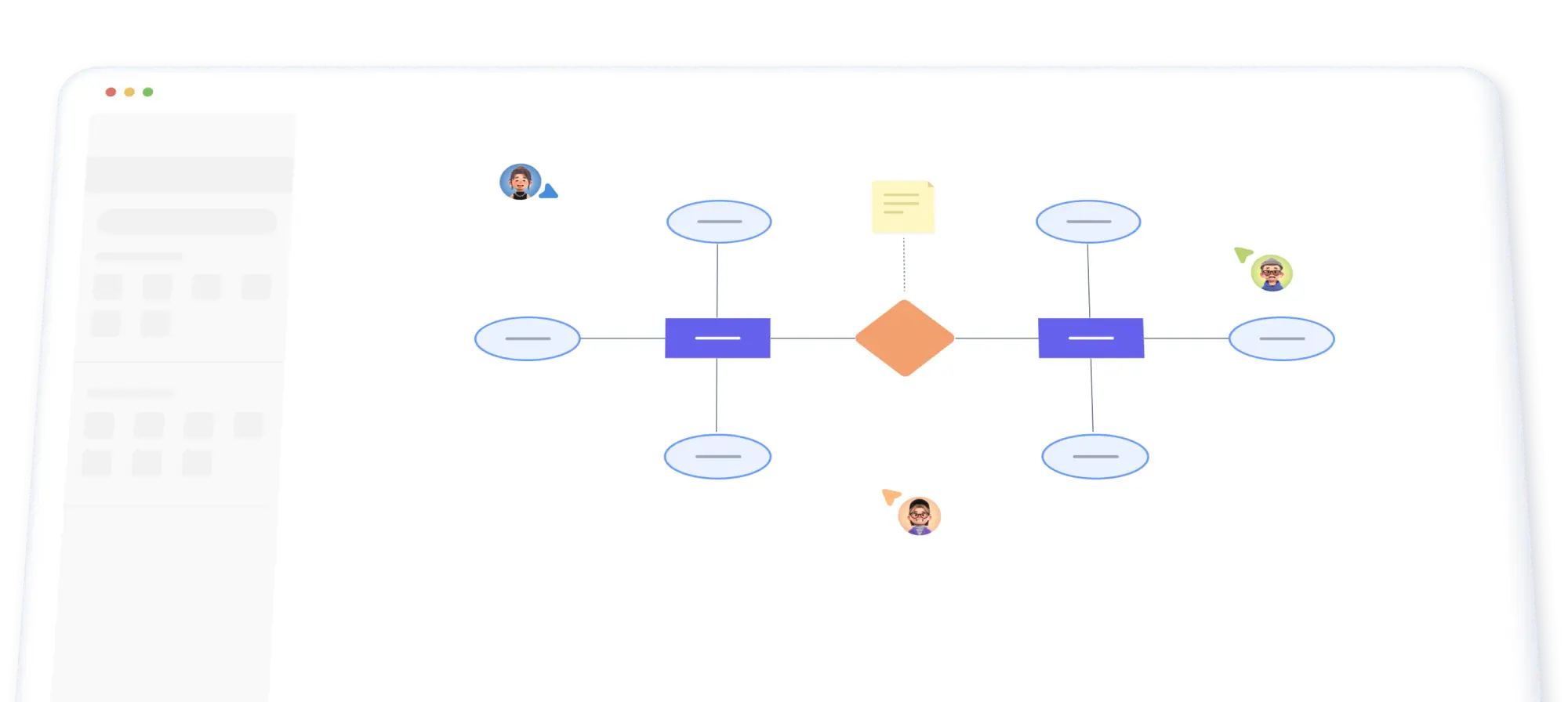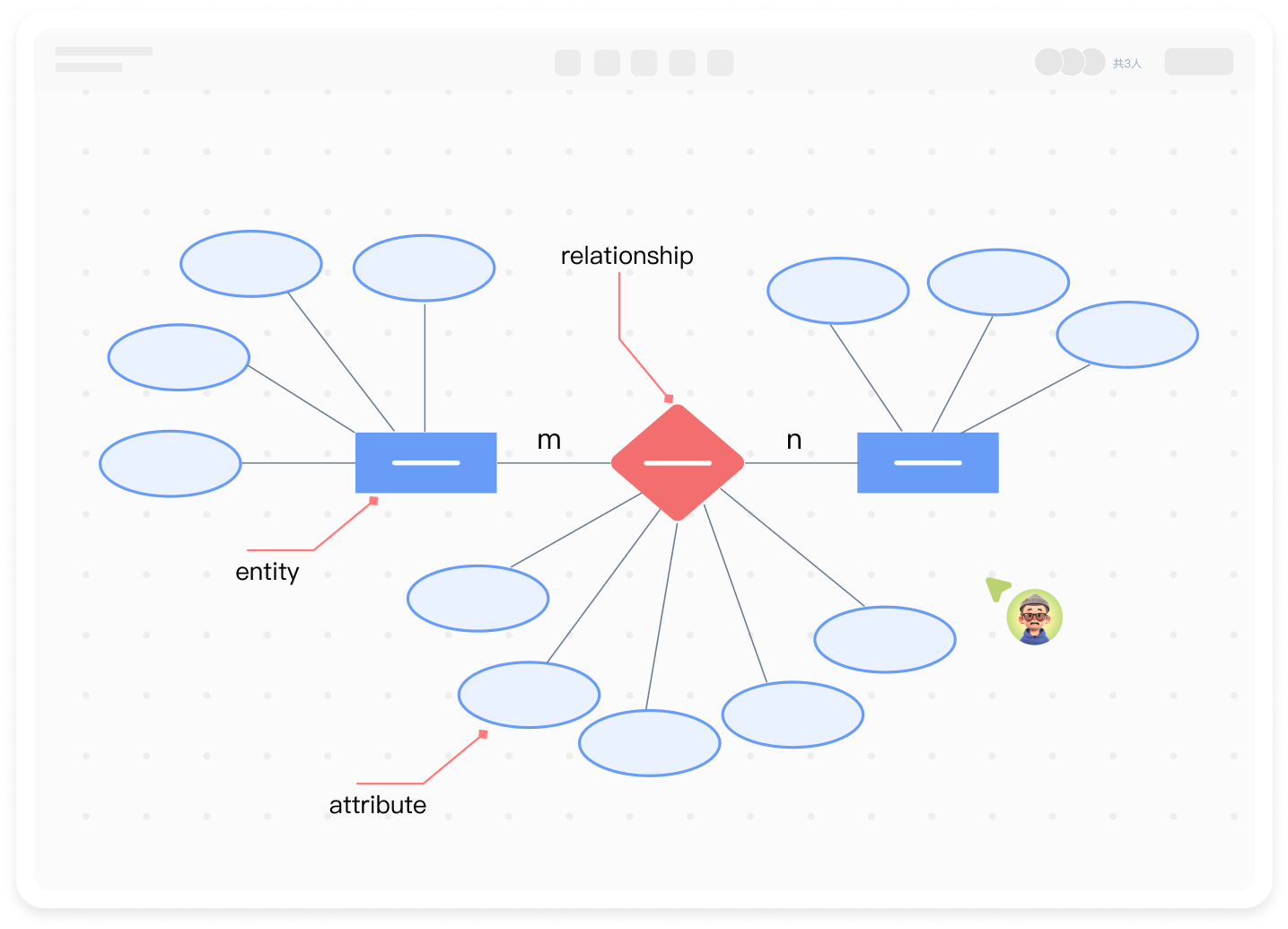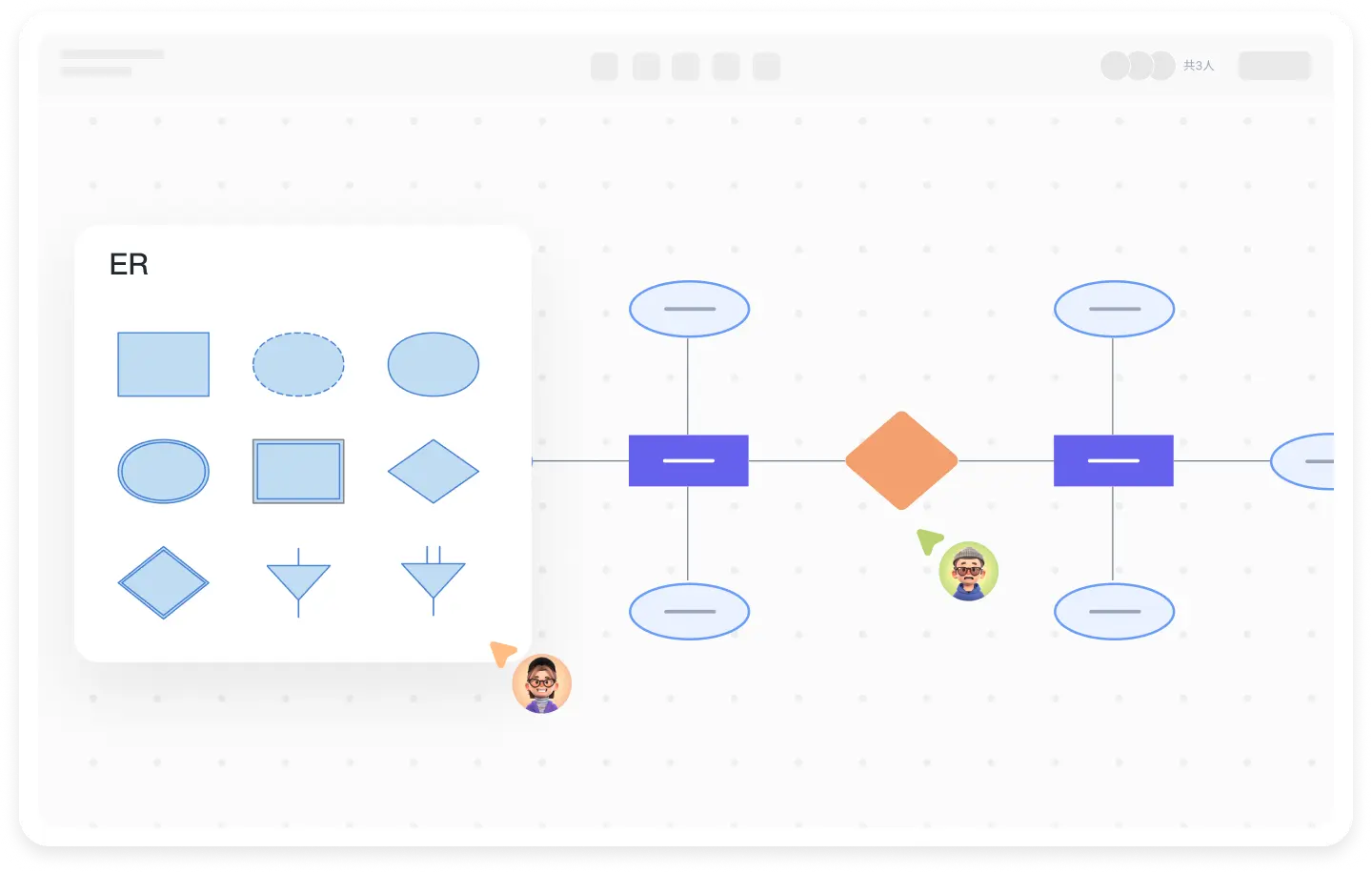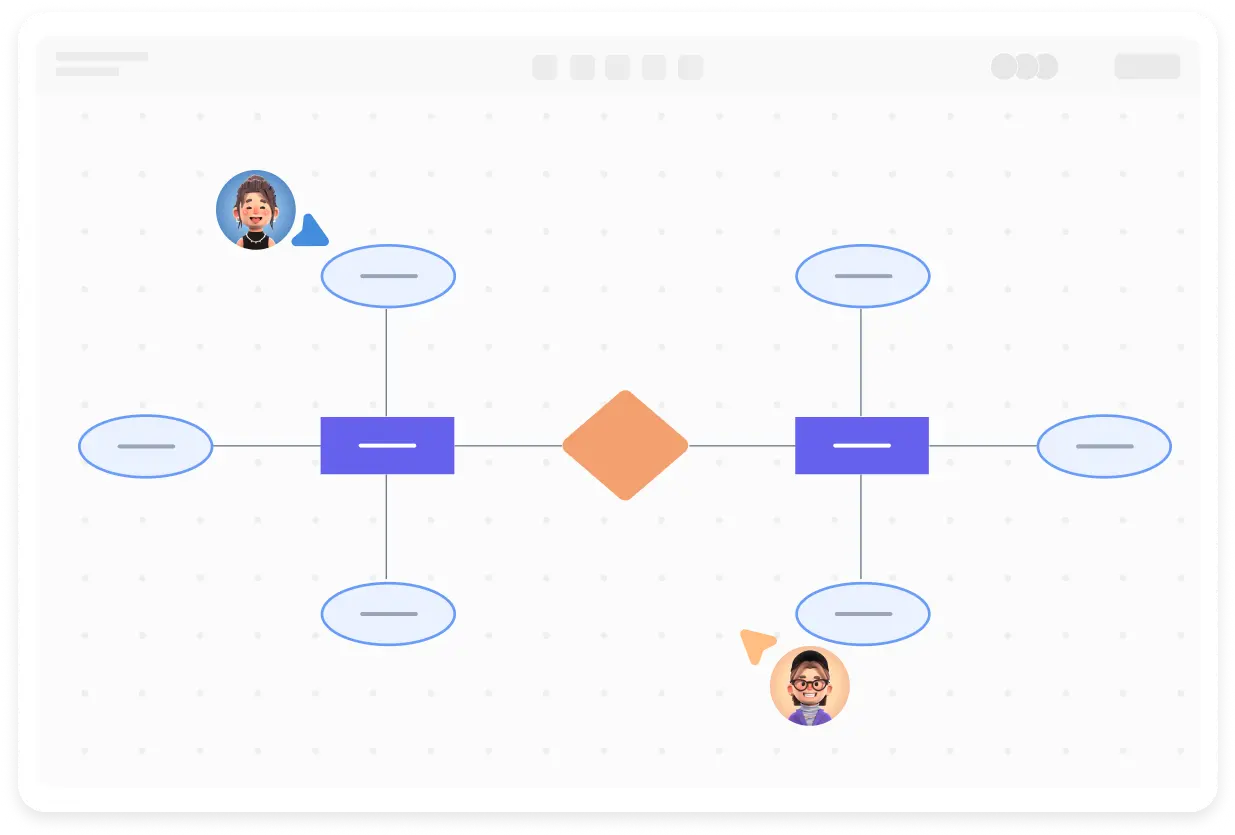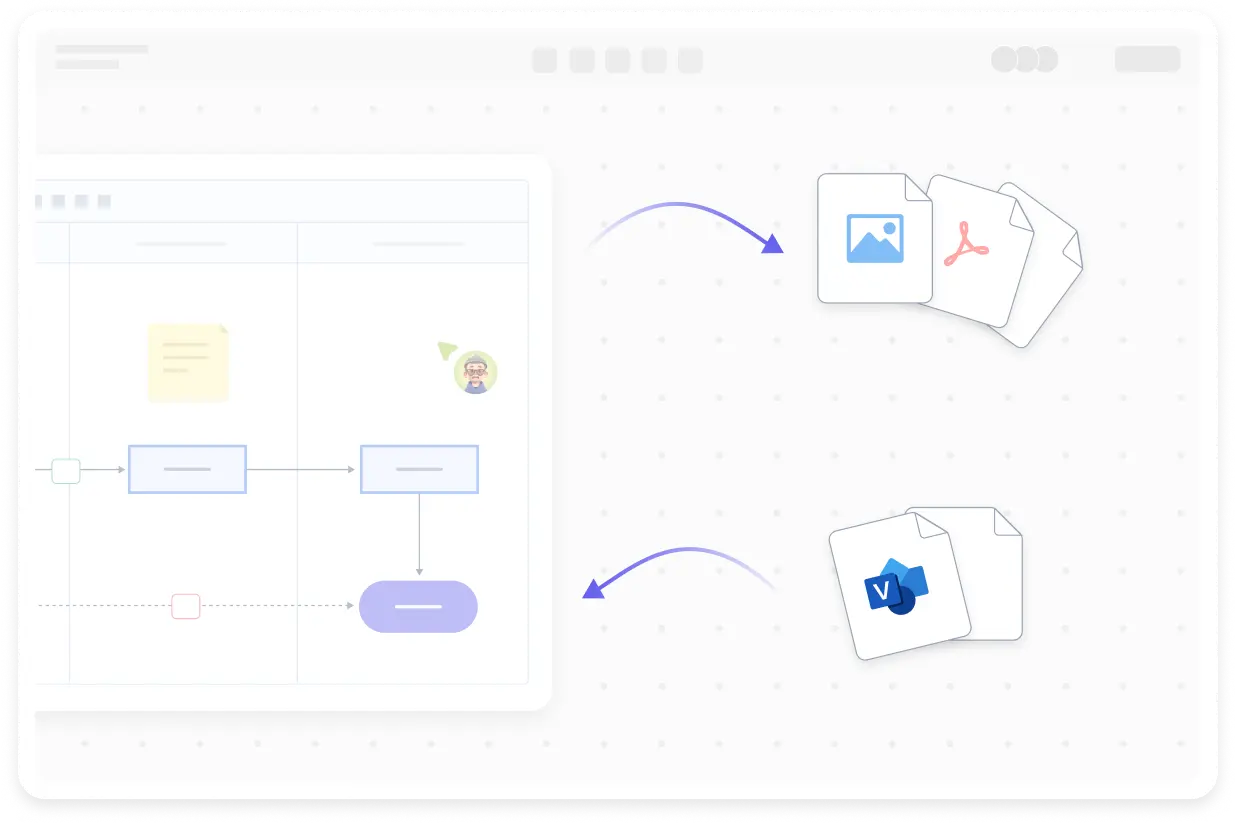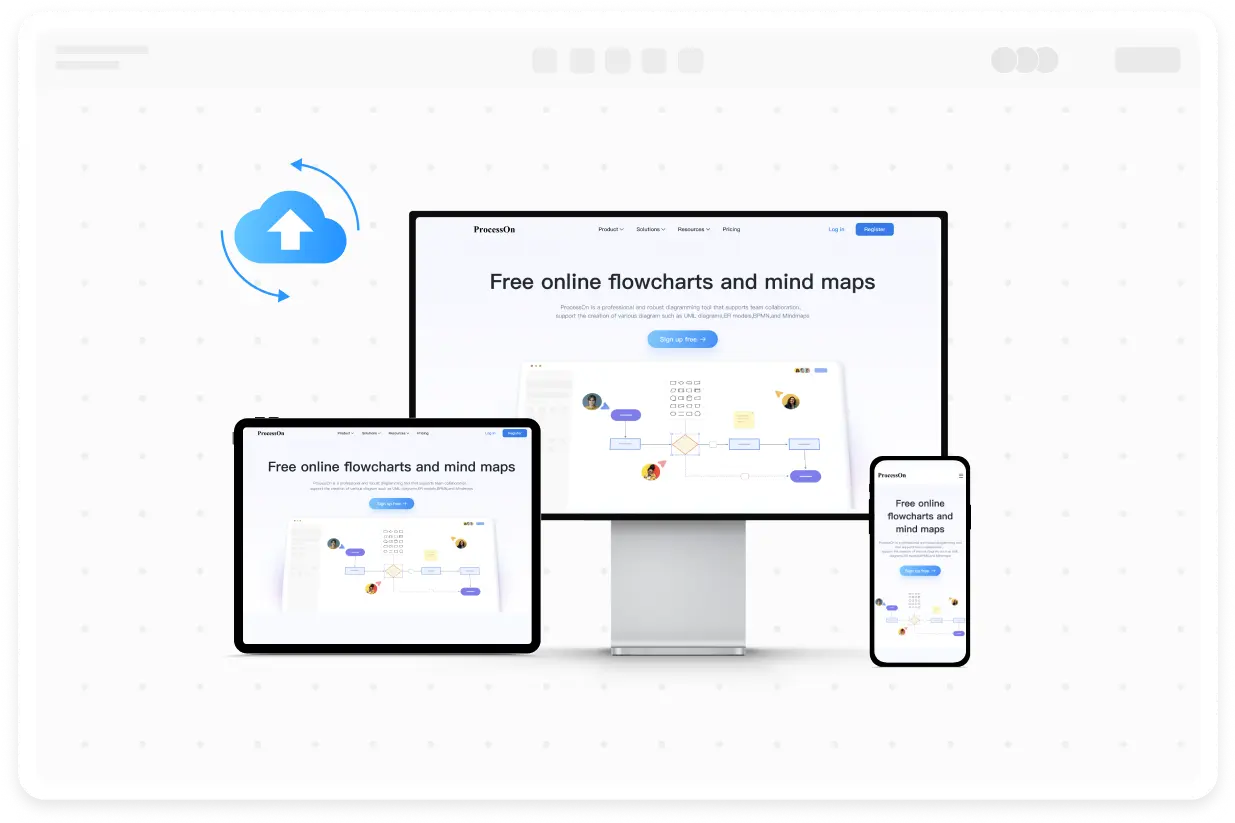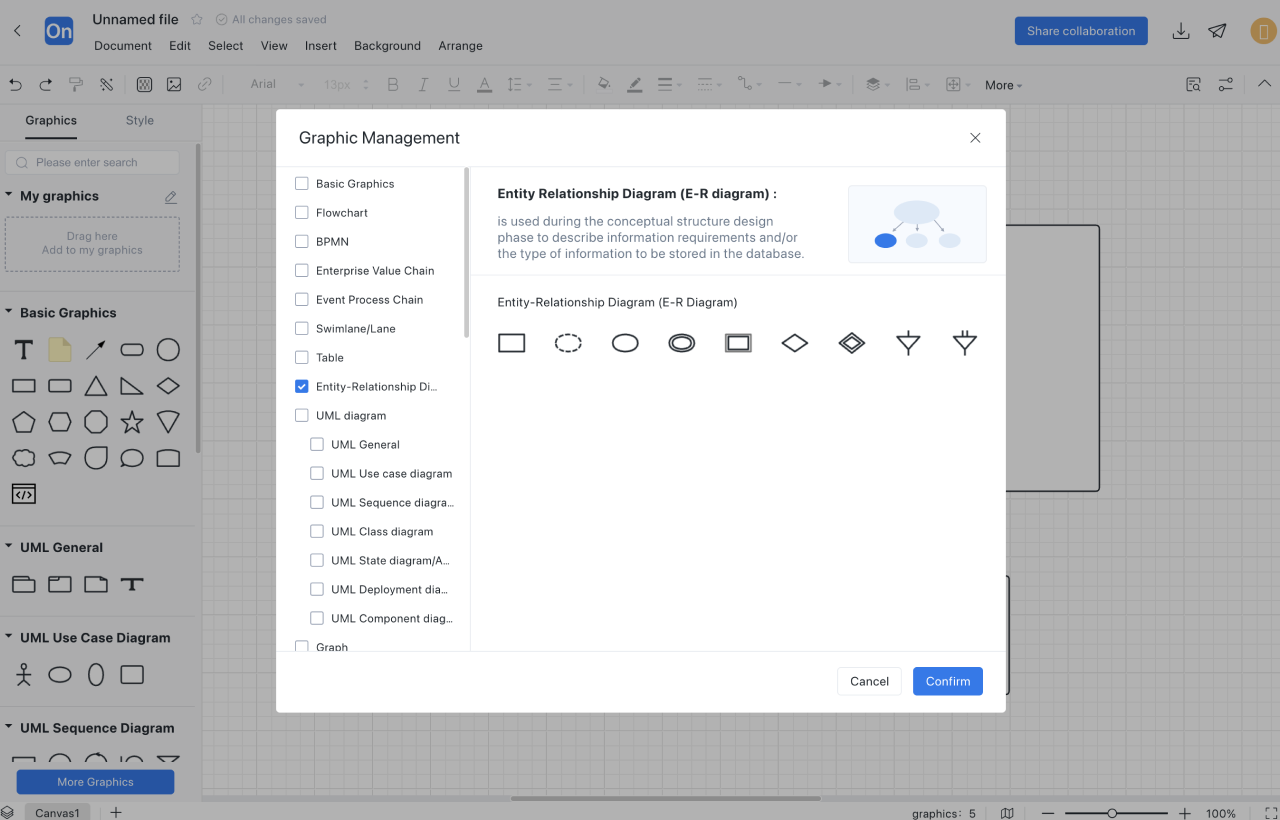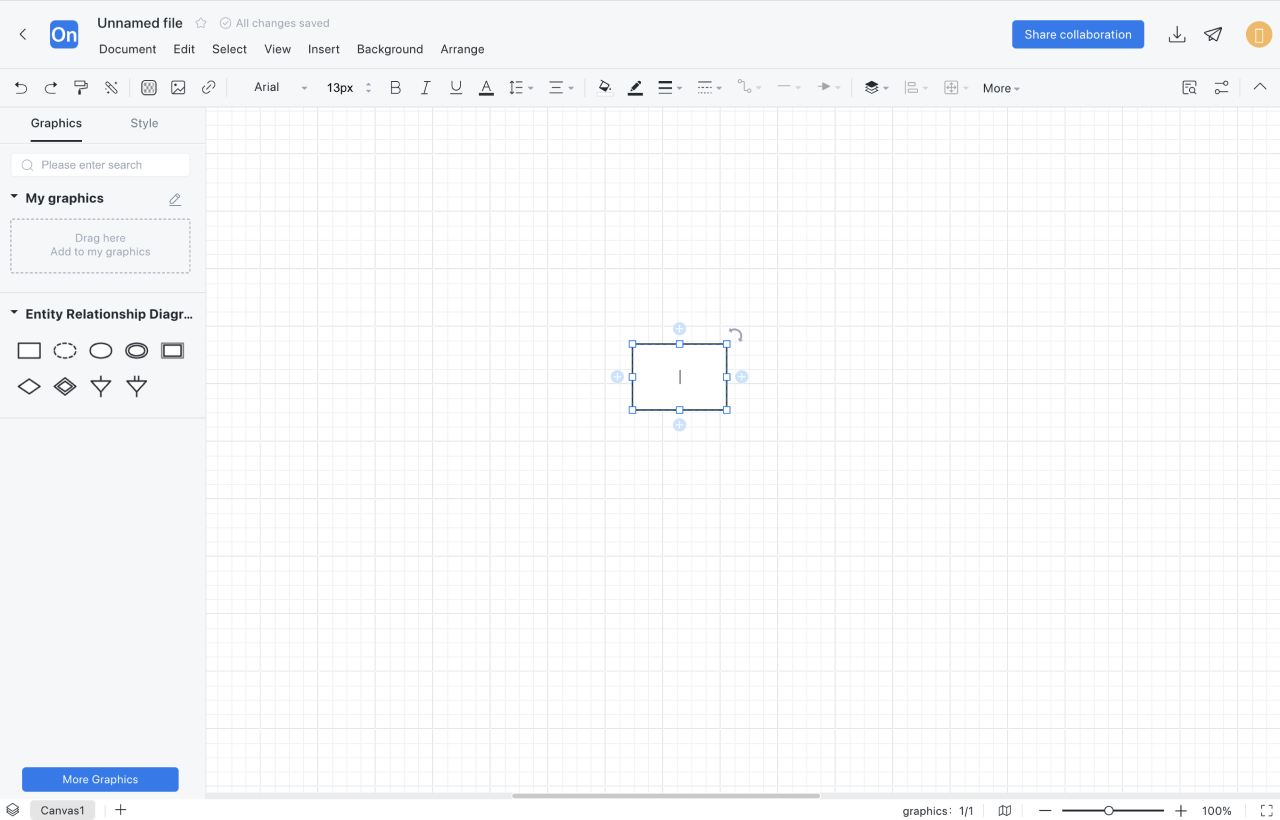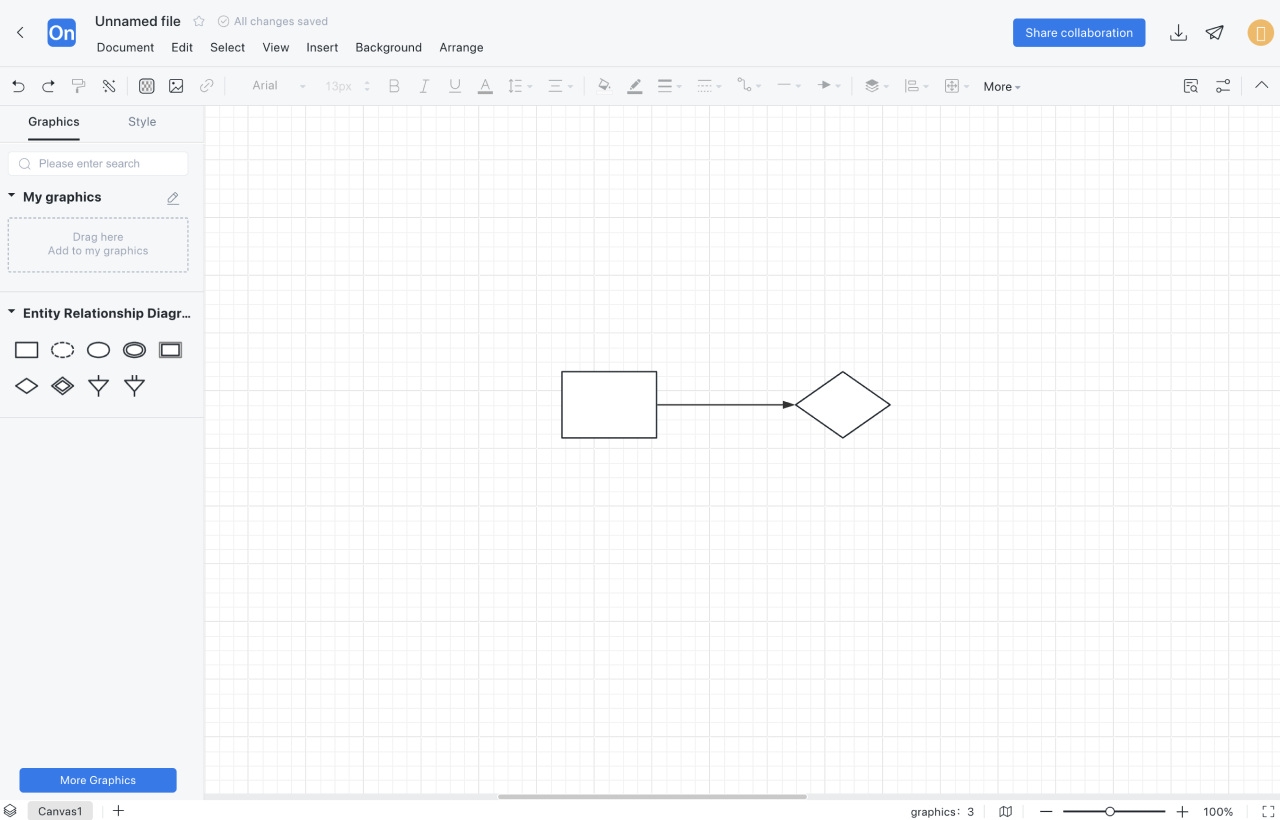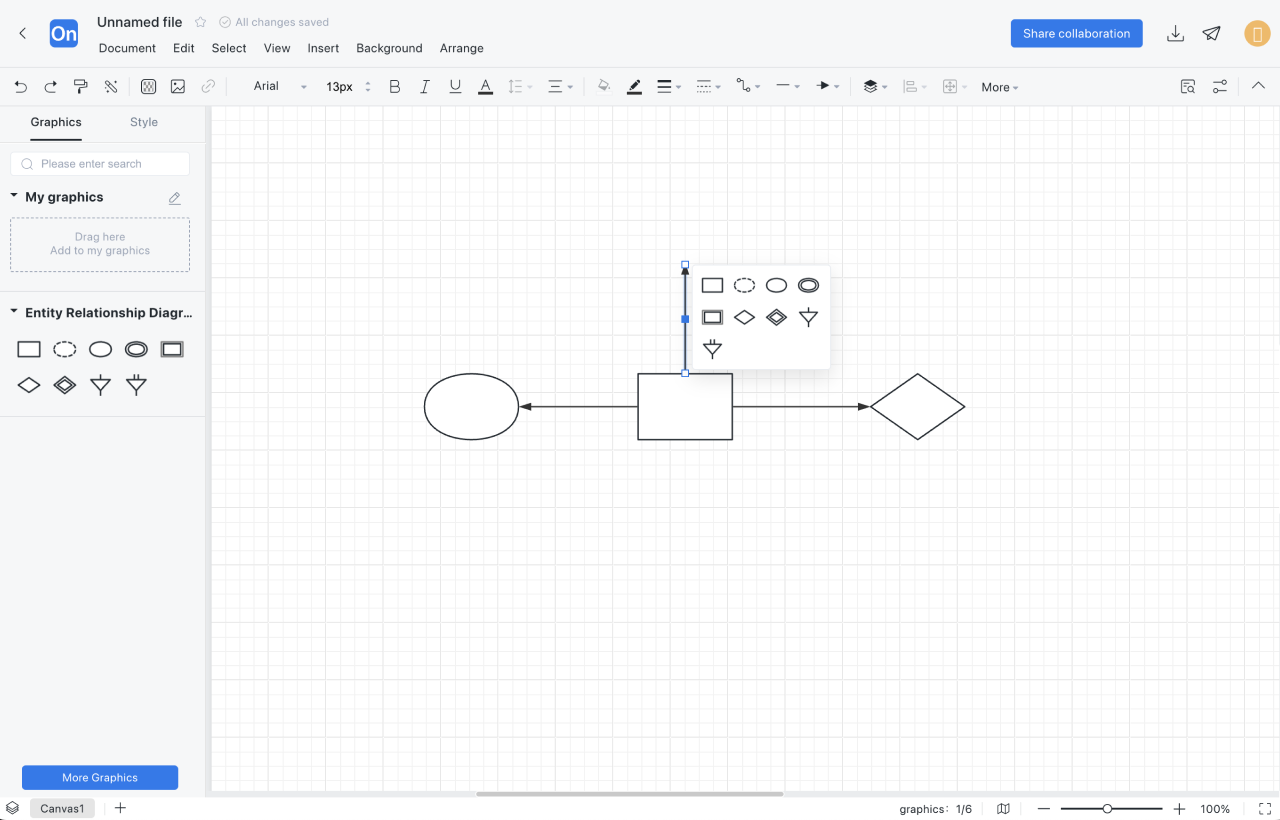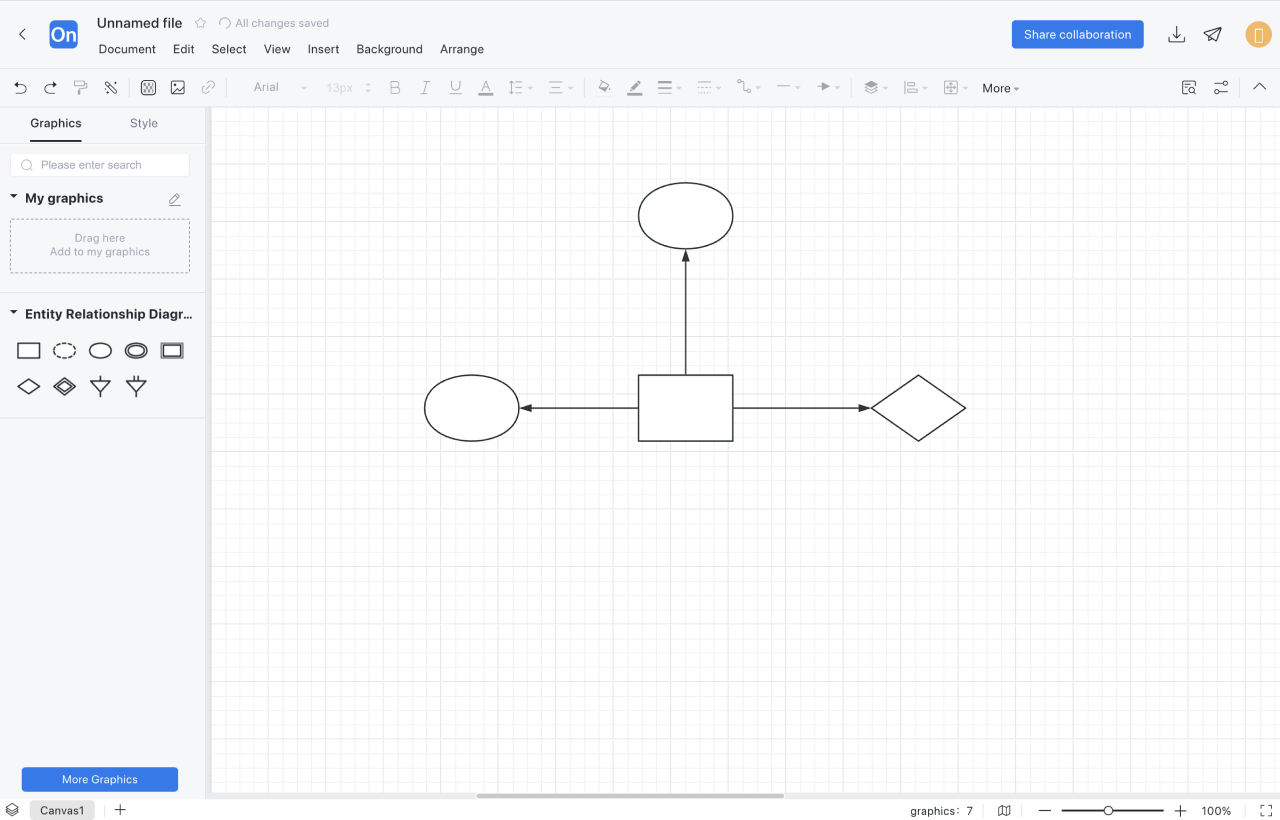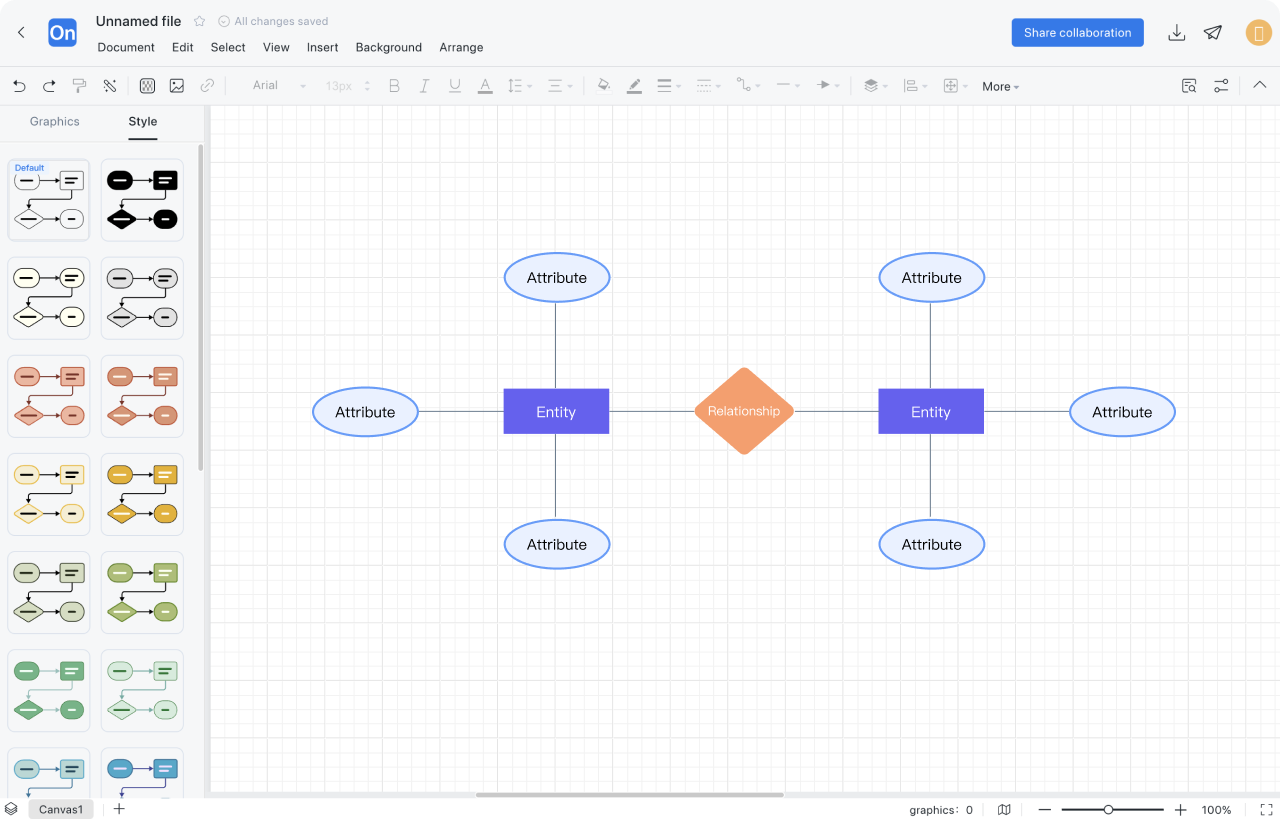1
Erstellen Sie ein neues ER-Diagramm oder erstellen Sie zuerst ein neues Flussdiagramm und fügen Sie dann das grafische Symbol „ER-Diagramm“ zum Zeichenbereich hinzu oder klonen Sie direkt die öffentlich freigegebene ER-Diagrammvorlage
2
Identifizieren Sie die Entität. Analysieren Sie alle Entitäten, ziehen Sie Rechtecke aus der Grafikbibliothek in den Bearbeitungsbereich und fügen Sie Textbeschreibungen hinzu
3
Bestimmen Sie die Beziehung. Bestimmen Sie die Beziehung zwischen allen Entitäten, ziehen Sie Rauten aus der Grafikbibliothek in den Bearbeitungsbereich, zeichnen Sie Linien zwischen ihnen, um die Beziehung darzustellen, und beschriften Sie sie
4
Bestimmen Sie die Eigenschaften. Fügen Sie der Entität Attribute hinzu, um die Entität detailliert zu beschreiben. Ziehen Sie die Ellipse aus der Grafikbibliothek in den Bearbeitungsbereich und zeichnen Sie Linien, um die Attribute anzuzeigen.
5
Bestimmen Sie den Beziehungstyp. Bestimmen Sie, ob es sich um eine Eins-zu-eins-, Eins-zu-viele- oder Viele-zu-viele-Beziehung handelt.
6
Verschönern Sie Ihren Stil. Verwenden Sie die Funktionen „Größe anpassen“ und „Verteilung ausrichten“, um die Größe der Grafiken zu einheitlich und übersichtlich zu gestalten.